双风扇+A面呼吸灯 机械师T47游戏本评测
【IT168 评测】本期评测的主角是来自老朋友“ 机械师 ”系列的全新的 T47 D1 ,这是该品牌有史以来极具创新和突破的一款新品,首次将仿生学呼吸灯、镁铝合金材质、跑车外观设计融入到了轻量级的入门游戏本,轻量级是 14 英寸屏幕设计,更便于携带,入门游戏本是使用了 GTX 950M 显卡,比常见的 15、17 英寸 + GTX 960M 的产品在性能上要逊色一些,不过相应更加有性价比。 机械师天猫官方旗舰店地址:【点击查看详情】 优点:搏动式呼吸灯、镁铝合金材质,跑车外观设计、双风扇紧凑型设计更便于携带、工作更稳定,预留 mSATA SSD 接口,红色键盘还是很舒服,能自己升级 CPU,预留 mSATA SSD 接口方便升级 SSD,合金顶盖比上一代 M410/411 更坚固更美观不足:测试款内存标配只有 4G 单通道( 不过可以自己加成 4G×2 或者 8G×2 )A、外形、材质、细节机械师 T47 D1 采用了改进的镁铝合金顶盖,和深色调的工程树脂机身浑然一体,而且注意下这是经过四棱切割的立体设计,融入机械师的“ M ”和象征胜利的“ V ”,更有立体感和质感,也就完全不同于稀松平常的平面顶盖,类似工艺之前只在 MSI、Alienware 上见过,这次也是国内品牌的首次尝试。此外, LOGO 部分借仿生学理念,融入人的正常呼吸节奏,演化为可呼吸的蓝色 LED 背光风格,前端边缘增加一段立体凹陷蚀刻,这些都丰富了产品的立体视觉效果。 14 英寸屏幕采用的是常见的左右 170°视角面板,也就是常说的 TN 技术,所以上下观看角度有限且容易出现色偏现象。分辨率为 1080P Full HD,雾面防眩光设计,长时间游戏对眼部的伤害相较镜面屏小。另外,测试款采用的是友达出产的面板,色彩范围不足 8 - bit,典型亮度和普通家用、办公产品一样。 键盘继承了之前 M410 时代的设计和操作手感,在这个尺寸的游戏产品中仍是数一数二的舒适。和 M410 相比唯一的变化是字符从蓝色改为了红色,依然不具备背光功能。此外,触摸板部分样式很潮,只可惜实体按键的手感有点儿生涩。 两个 USB3.0,两个 USB2.0,接驳能力几乎和 15 英寸产品相当,外接屏幕方面有传统的 VGA 和支持全高清的 HDMI,这次还把无线网卡升级至 intel N - 7260,提高了上网体验。除了 802.11 无线还支持以太网接入。其他方面还包括 3.5mm 复合音频接口和 SD 读卡器。虽然没什么闪亮的功能,不过足以应对普通玩家的习惯。 电池采用传统的拆卸设计,一是模具的关系,二是主观上一旦电池坏了部分玩家真的可以试试另行购买一块新电池代替,保内可以送到当地维修点送修(可以参阅机械师天猫旗舰店的维修说明)。 14 英寸设计使得单机质量只有不到 2 KG,算上适配器和电源线的旅行质量也只有 2 . 6 KG,要知道这两个数据通常是很多轻薄设计的家用产品才有的表现,目前好多主流产品都做不到这种效果,更不要说是性能级的游戏本了。 下页是关于测试的内容 B、性能基准测试、游戏表现和其他测试款 T47 D1 的配置如下:四核酷睿 i7- 4710MQ / 4G DDR3 / 1T HDD / GTX 950M,看起来对于这样一款入门 14 英寸游戏产品,除了内存略小,别的都可以。T47 D1 的 CPU 设计接近准系统风格,如下片所示玩家是可以自己更换的( 注意 CPU 基板上方那个六字螺丝,向左锁定 CPU,向右解锁以方便更换),比如 i7 - 4720。此外 CB R15 测试显示这颗 CPU 在 T47 D1 上的效能非常高,HD 4600 的 openGL 分数爆表,单 / 多核性能非常出色,言外之意不玩游戏而是用来办公就是核武器的效果。 内存方面尽管只标配了单条威刚产 4G,但是双通道设计可以升级 4G×2。CPU Z 测试下 600MHz 延迟最短,800MHz 最长,这个规格是普遍水平。AIDA64 测试下的读 / 写速度基本一致,延迟时间 67 ns( 1 纳秒=1 亿分之 1 秒 )。 在 SATA3 之外还看到了半高尺寸的 mSATA 接口,可以用来补充安装固态硬盘,如果不改变标配 HDD 前提下可以选择自己安装 128G 系统盘。测试款的标配 1T 硬盘出自 HGST,HD TUNE 测试下速度平常,读 / 写稳定一般。 除了 CPU 携带的核芯显卡 HD4600,T47 D1 还采用了配有独立散热的 GTX 950M,GPU Z 下读出支持 NV 的所有 4 个图形特效,并且在 128 bit 位宽 + 2G 显存规格之上使用了 GDDR5 显存框架,比常见的 DDR3 效率更快,能支持很多全高清 / 低画质设定的单机游戏。看一下下面的 3DMARK 图形测试信息,能看出 T47 D1 的这颗 GPU 效能蛮高,最高压力下的 FIRE STRIKE 测试分数也能直接甩出一般核芯显卡三倍的效果。 T47 D1背面采用徒手拆卸设计,可以非常容易地就把挡板拿下来,然后就可以换硬盘、加内存、加固态硬盘、甚至是换 CPU,CPU 风扇清灰也是这么操作的。总体上除了玩儿游戏,T47 D1 较高的配置拿来办公绰绰有余,除了屏尺寸小点儿搞搞开发也还行,这两点参照下面的 PCMARK 8 测试数据就能一目了然。 前面讲过 T47 D1 使用的 GTX 950M 的一些内容,具体到游戏上,像《 COD 11 》一般会爆内存( 就是内存容量不足 ),4G 内存不挂补丁是无法运行的。T47 D1 的 GTX 950M 因为是 GD5 显存规格( 该卡也有普通 DDR3 的),再加上 2G 显存,这个游戏却能顺利运行,看来是弥补了这个缺点,冲这一点也要给她点个赞!当然,如果是其他变态游戏,建议自己再加一条 4G。 锂电池的容量是 5200mAh,在 14 英寸游戏本中是比较主流的,远超同尺寸的家用产品。通过 PCMARK 8 续航测试能知道家用环境可以使用 2 小时 40 分钟,游戏续航预计接近 2 小时,这个时间和主流 15、17 英寸游戏产品相仿,看来 14 英寸屏幕以及有限的内部空间并没有成为 T47 D1限制电池续航的因素。 为了应对性能和有限机身尺寸的挑战,T47 D1 选择了双风扇设计,就是一个给 CPU,另一个给独立显卡,徒手拆下一块挡板,我们只能见到 CPU 的风扇,必须使用工具把另一块挡板拆掉才能看见显卡的风扇,所以虽然在散热、稳定性方面问题几乎不大,就是清灰就相对 CPU 风扇麻烦好多~ 不管怎么说,游戏本双风扇设计是高端、专用的一种表现,一般产品做不到。 有了双风扇散热就好办,自然机身温度就更容易迅速散开,从而让舒适性提升一个档次。经 AIDA64 满负载测试,T47 D1 的操作区域平均温度为 35℃,底座平均温度为 39℃,这两个温度都远低于 42 - 44℃ 这个典型的游戏本平均机身温度。 C、评测总结: 机械师 T47 D1 14 英寸游戏本电脑在材质和工艺上比上一代 M410 更出色且有多处创新,同时对散热、温度的处理也非常让人满意。作为入门级别的游戏本产品,T47 D1 很给力地使用了 GD5 规格的 GTX 950M,虽然比较 GTX 960M 有距离,但是足以在全高清 + 低画质下运行像《 COD 11 》这样的单机游戏,平向推移,可以在全高清低画质 / 高清( 1280×720 )中画质运行《 DOTA 2 》,中 / 高画质运行《 LOL 》,这都是没什么问题的。考虑到机械师系列的价格特点,像这样表现的产品比较能吸引一般游戏玩家的目光。 ( 完 )

机械师创物者L轻薄本如何拆机清灰呀
机械师创物者Machcreator L拆机清灰教程 电脑使用久了,会隐藏很多污垢,里面沉积了非常多灰尘 ,长期不清理灰尘不仅会影响笔记本性能,天气炎热或环境变潮湿,过多的絮状物还可能造成元器件短路造成电脑损坏。接下来就给大家完整演示一下笔记本拆机清灰图文教程。 温馨提示:拆机有风险 拆机需谨慎 准备用的工具:3.5毫米螺丝刀,散热硅脂,软毛刷子,小铲子,小盒子(装螺丝) 1、拆机前用湿纸巾擦手去除静电,然后把底壳的螺丝全都用螺丝刀取出,放到盒子里保存起来。 2、打开后盖后,先把电池的螺丝拧下来,把电池稍微拿起,然后断开电池接口,以防造成电池短路。 3、拆卸完电池后,我们固定风扇的两颗螺丝也拧下来。 4、接着拔出风扇的电源线,就可以拿掉风扇。 5、紧接着我们拆卸散热铜管,在图片显示的位置,把见到的全部螺丝都拧下来。 6、接着我们沿着周边的缝隙,轻轻拿起散热铜管。 7、拿下散热铜管后,我们用纸巾把GPU、CPU、铜管上的硅脂全都用纸巾擦干净。 8、同时把风扇上的灰尘、以及铜管出风口的灰尘。也用刷子擦干净。 9、接着就做最重要的一步,涂抹硅脂,涂抹技巧:沿着CPU和GPU对角,然后把硅脂像挤牙膏一样慢慢挤成一条对角线,然后用硅脂包装里自带的小铲子,把硅脂慢慢扑开。硅脂量适量就好,不能多也不能少。 10、涂抹完硅脂后,把铜管和螺丝孔对准好在笔记本的位置,缓慢放下,打上螺丝。 11、到这里基本的拆机清灰教程就做好了,我们根据刚才的拆卸顺序,重新安装回去即可。装完之后记得把风扇和电池电源接通,后盖装好之后先别着急拧螺丝,盖上后盖然后开机,确定电脑可以正常进入桌面后,再关机把螺丝拧上去。
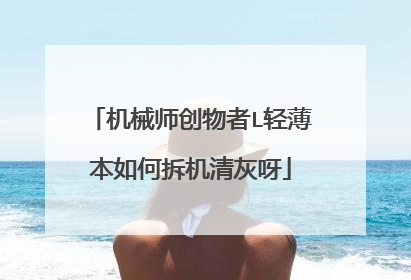
如何拆开机械师笔记本t57 d1t
拆开的时候注意螺丝,你可以在机械师的官方抖音,B站找一下先关的视频教程哦
电脑拆机:有螺丝刀的话建议找个空闲的时间空间足够大的地方(平稳的桌子类的。。。这样不小心掉到地上还能见到。。)然后长按开机键放电(先扣电池)。。开始。。。
电脑拆机:有螺丝刀的话建议找个空闲的时间空间足够大的地方(平稳的桌子类的。。。这样不小心掉到地上还能见到。。)然后长按开机键放电(先扣电池)。。开始。。。

机械师t47 d1怎么安装固态硬盘
打开笔记本下面的盖子,应该只有一颗螺丝,然后你就看到硬盘了

机械师t47加固要拆机械硬盘吗
你好,不需要的 机械师T47是双风扇游戏; 本身预留msata固态接口; 直接买一块相同接口的硬盘加上去就好了

